惠普bios更新教程 惠普bios如何更新升级
更新时间:2023-07-08 14:52:01作者:huige
我们电脑的很多操作都是需要进入bios来进行设置的,比如如果要提高电脑性能和功能的话,就可以通过对bios进行更新升级来提升,不同型号的主板设置方式可能会有点不同,比如有用户想知道惠普bios如何更新升级呢?针对这个问题,接下来就由笔者个大家详细介绍一下惠普bios更新教程。
方法如下:
1、首先,到惠普官官网下载对应型号机器最新版本BIOS。
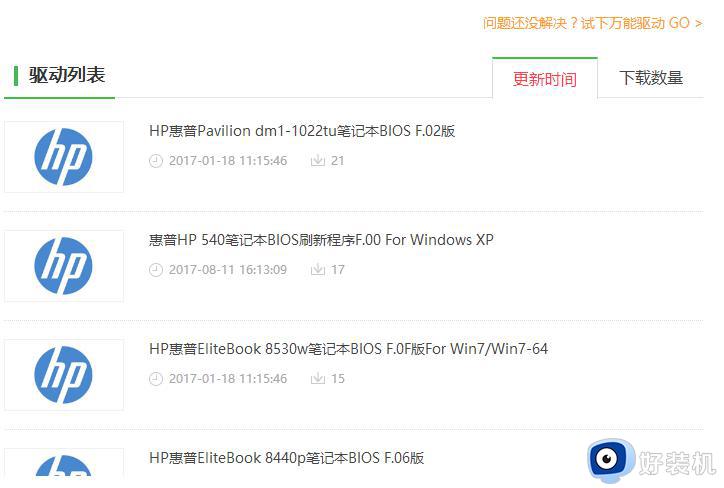
2、等待BIOS下载完成后,将u盘插入电脑。选择“创建恢复USB闪存驱动器”选项,单击“下一步”。
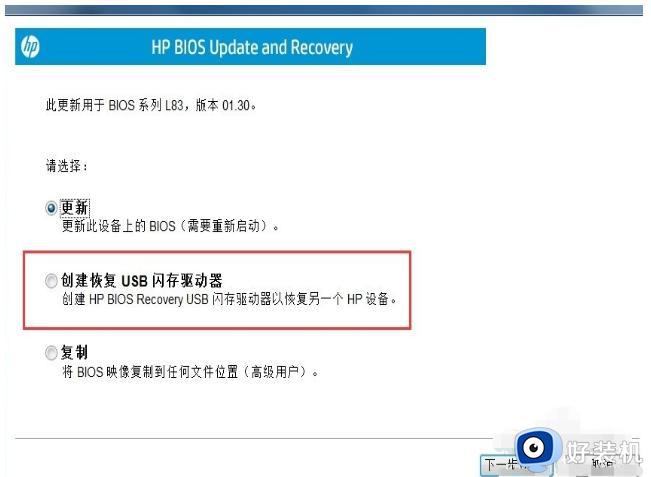
3、U盘格式非FAT/FAT32并且可用容量低于20M需要先格式化。
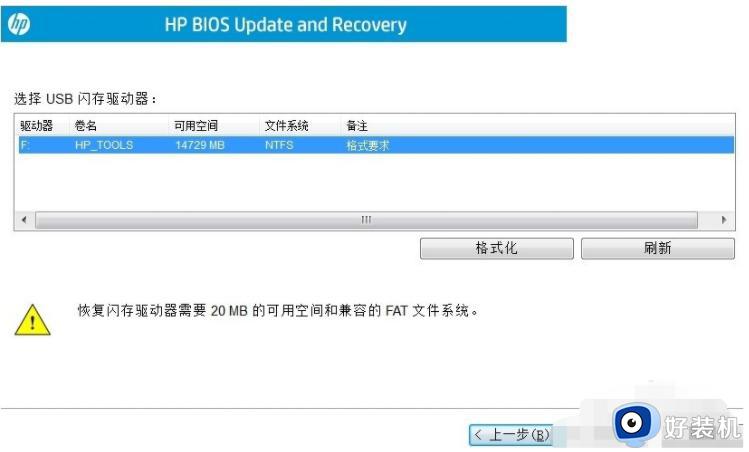
4、点击“下一步”(不符合这一步要求会出现格式化U盘过程,格式化会将u盘中所有内容清除)。
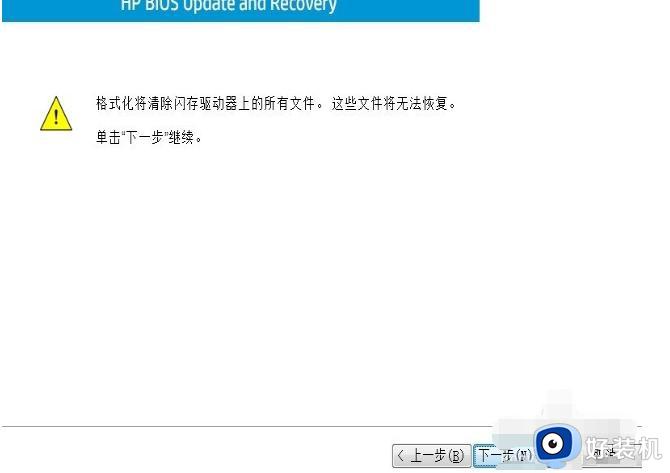
5、格式化完成后,点击“下一步”。
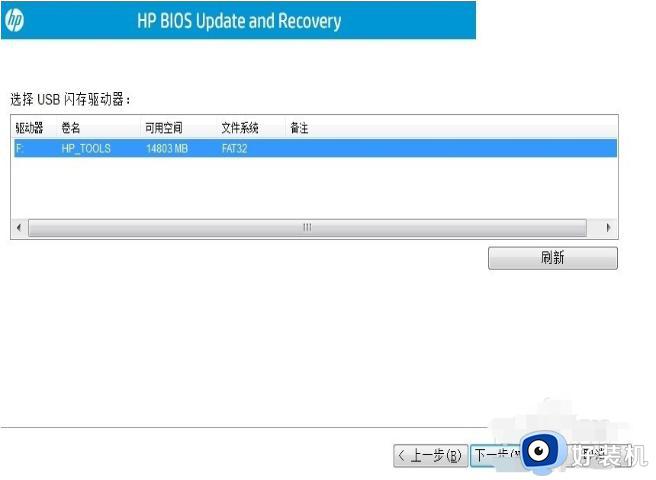
6、正在复制bios更新文件。
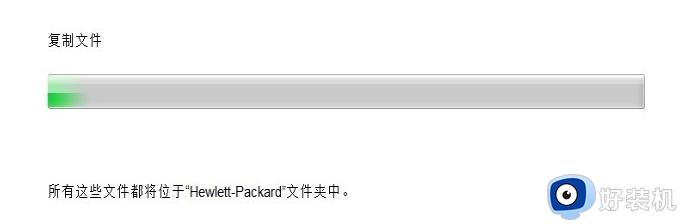
7、创建成功后,点击“完成”,并重新启动计算机。
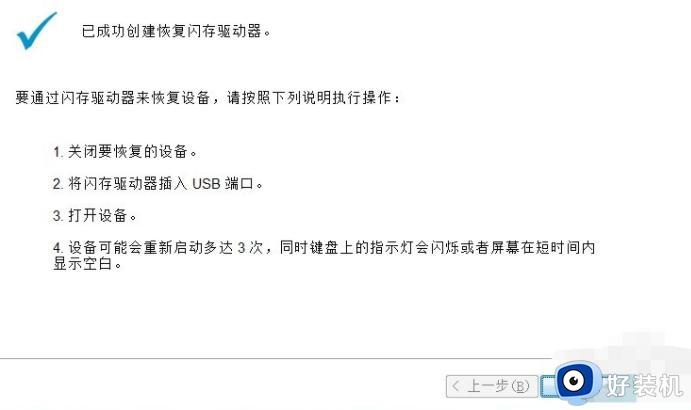
8、开机按“F10”进入bios,选择“Update BIOS Using Local Media”进行BIOS更新。
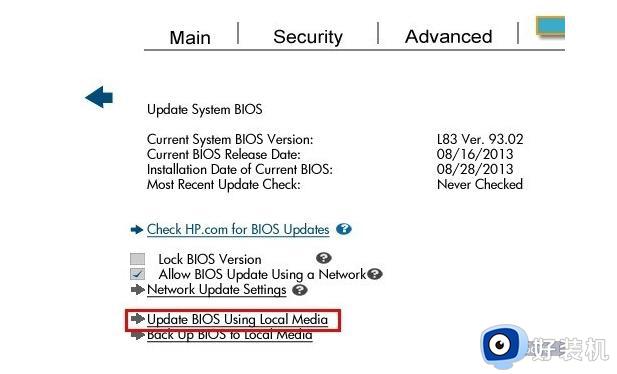
上述便是惠普bios的详细更新升级方法,有遇到这样情况的用户们可以参考上述方法步骤来进行操作,希望对大家有所帮助。
惠普bios更新教程 惠普bios如何更新升级相关教程
- 惠普电脑怎么进入bios界面 惠普电脑开机按什么键进入bios
- 惠普pavilion怎么设置u盘启动 惠普pavilion进入bios设置u盘启动教程
- 惠普win7怎么进入bios设置界面 惠普win7如何进去bios设置
- thinkpad怎么升级bios版本 联想thinkpad更新bios教程
- 惠普进入bios按什么键 惠普电脑怎么进入bios
- 惠普笔记本vt怎么开启 惠普笔记本虚拟化技术开启步骤
- 惠普136w打印机更换硒鼓步骤 惠普136w打印机如何更换硒鼓
- 惠普笔记本键盘驱动怎么安装 惠普笔记本键盘驱动下载安装教程
- 联想笔记本怎么升级bios 联想笔记本bios更新教程
- 惠普笔记本电池怎么拆下来 惠普笔记本电池怎么拆卸图解
- 电脑无法播放mp4视频怎么办 电脑播放不了mp4格式视频如何解决
- 电脑文件如何彻底删除干净 电脑怎样彻底删除文件
- 电脑文件如何传到手机上面 怎么将电脑上的文件传到手机
- 电脑嗡嗡响声音很大怎么办 音箱电流声怎么消除嗡嗡声
- 电脑我的世界怎么下载?我的世界电脑版下载教程
- 电脑无法打开网页但是网络能用怎么回事 电脑有网但是打不开网页如何解决
电脑常见问题推荐
- 1 b660支持多少内存频率 b660主板支持内存频率多少
- 2 alt+tab不能直接切换怎么办 Alt+Tab不能正常切换窗口如何解决
- 3 vep格式用什么播放器 vep格式视频文件用什么软件打开
- 4 cad2022安装激活教程 cad2022如何安装并激活
- 5 电脑蓝屏无法正常启动怎么恢复?电脑蓝屏不能正常启动如何解决
- 6 nvidia geforce exerience出错怎么办 英伟达geforce experience错误代码如何解决
- 7 电脑为什么会自动安装一些垃圾软件 如何防止电脑自动安装流氓软件
- 8 creo3.0安装教程 creo3.0如何安装
- 9 cad左键选择不是矩形怎么办 CAD选择框不是矩形的解决方法
- 10 spooler服务自动关闭怎么办 Print Spooler服务总是自动停止如何处理
